Как из Google Chrome перенести пароли в Opera
Сохранение паролей позволяет не запоминать десятки разных паролей от сайтов, а авторизовываться автоматически при входе. Такая функция есть у всех современных браузеров. Конечно, она есть и у Хрома с Оперой. Более того, пароли хранятся там в одинаковом формате, что позволяет при необходимости переносить их из одного браузера в другой. Когда может возникнуть такая необходимость и как ею воспользоваться – обсудим в этой статье.
Если вы пользуетесь Хромом и Оперой попеременно, то нужно перенести пароли, чтобы посещать любые сайты из любого браузера в любое время. А не думать: так, для этого сайта у меня сохранен пароль в Хроме, а для этого в Опере…
Другая, неочевидная причина – проверка паролей. Это функция, которая есть в Хроме, но отсутствует в Опере. Можно перенести все пароли в Chrome, чтобы проверить их на предмет утечки.
Для проверки паролей: открываем в Хроме страницу chrome://settings/passwords и нажимаем «Проверить пароли».

Проверка паролей в Google Chrome
Google Chrome
В Хроме у каждой странице настроек есть свой url-адрес, что удобно, так как можно быстро переходить на нужную вам страницу.
Чтобы открыть страницу копирования закладок нужно перейти по ссылке:
Вам сразу откроется страница, где вы сможете выбрать настройки, которые хотите скопировать и источник, откуда их нужно копировать.
Но, если у вы этот адрес не сохранили или вы его не помните, тогда проще всего открыть окно импорта с помощью меню программы.
Например, открыть меню и перейти по пути:
Закладки – Импортировать закладки и настройки
Также кнопку для открытия импорта закладок можно найти в настройках браузера.
Зайдите в настройки и в разделе «Пользователи» нажмите на кнопку «Импортировать закладки и настройки».
В окне импорта настроек нужно выбрать источник из которого вы будете переносить закладки в Хром и отметить другие элементы, которые хотите скопировать.
Когда выберете нужные вам элементы, нажмите на кнопку «Импорт» и все данные с выбранного обозревателя будут скопированы в Хром .
Следует учесть, что в Хроме можно перенести настройки только из Mozilla Firefox, IE и из файла html.
Перенос закладок в тот же самый веб-браузер
Если вам нужно перенести букмарки из Оперы в Оперу, есть несколько способов это сделать. Во-первых, можете перенести рабочие ссылки вручную. Для этого скопируйте файл Bookmarks из рабочего профиля активной инсталляции навигатора в ту же самую папку нужной вам установки Оперы. В какой папке хранится файл Bookmarks? В папке рабочего профиля, скорее всего по адресу «C:Users\AppDataRoamingOpera SoftwareOpera Stable». Чтобы знать точно, посмотрите адрес профиля в меню «О программе», вызываемого из главного меню Оперы путем нажатия клавиши Alt и выбора соответствующего пункта в ниспадающем меню.

Еще один способ – это воспользоваться функцией синхронизации в настройках браузера с помощью сервера Опера. Для этого придется создать учетную запись Opera и далее следовать инструкциям вложенного мастера. Используя эту методику в Oper’е, вы сможете осуществить экспорт не только закладок, но и настроек и открытых вкладок браузера, что будет особенно полезно для конечного пользователя.

Как видите, к любой задаче можно найти достойное решение. Важно только подыскать подходящие механизмы и способы сделать это, все остальное придет само собой. Надеемся, что вы сочтете наш материал полезным для себя. Если вам известны еще какие-либо способы экспорта закладок из Opera в другой навигатор, не примените случаем описать об этом в комментариях.
Как перенести настройки Opera на второй компьютер
Часто возникает наболевший вопрос — переустановка системы.
Но часто после переустановки — и только потом — задаем очень болезненный вопрос: «А куда же делись все мои закладки?» или «Я не помню пароля на сайт — он был уже забит в опере!».
Так же иногда требуется поставить оперу на другой компьютер и перенести все свое «добро» туда и работать со своими папками и закладками.
Давайте разберемся по порядку.
Во-первых — я бы не стал хранить закладки в самом браузере. Лучше всего завести свой аккаунт (учетную запись) на одном из сайтов социальных закладок таких как http://memori.ru, http://bobrdobr.ru и подобные им (http://google.com, http://yandex.ru).
Чем это лучше ?
Вы можете с любого компьютера в сети зайти на этот сайт и все закладки буду перед глазами.
Вы можете сделать их публичными — и ими могут воспользоваться другие люди , или сделать частными — только для Вас.
Но что же делать если все закладки у Вас в Опере ? Давайте рассмотрим инструментарий поближе.
1. Импорт/экспорт закладок.
В Опере есть такой инструмент в меню — Файл — Импорт и экспорт — экспортировать закладки Опера.
Сохраняем файл как bookmark.adr.
Потом при установке другой копии Оперы их импортировать таким же образом.
Файл — Импорт и экспорт — импортировать закладки Опера.
2. Импорт/экспорт жезла паролей.
Тут все немного сложнее. Стандартного инструмента — нет.
Но не все так плохо.
Сначала открываем пункт меню : Справка — О программе.
Смотрим пути : у меня папка Опера это — Папка Opera:
/home/spider/.opera/
Далее ищем файл wand.dat — это и есть жезл с паролями. Просто заменяем его во второй копии Оперы и вуа-ля — все наши паролики снова с нами.
Как выполнять импорт/экспорт при использовании других браузеров
Теперь рассмотрим способы переноса закладок в «Оперу» из браузеров Firefox, Chrome и Internet Explorer. Выполняются все эти действия также достаточно просто. В Chrome нужно будет щелкнуть правой кнопкой по панели закладок вверху и пройти в «Диспетчер». Здесь нажимаем на стрелочку «Упорядочить» и выбираем пункт «Экспортировать в HTML». Сохраняем файл и открываем «Оперу». Здесь проходим в «Файл» — «Импортировать закладки Firefox» или «Импортировать закладки Опера». В окошке следует выбрать сохраненный ранее файл.
Как видите, вопрос о том, как в «Оперу» импортировать закладки, ничего сложного собой не представляет. Для браузеров Firefox и Explorer в меню есть специальный пункт. В Mozilla для сохранения файлов нужно будет нажать на звездочку справа от адресной строки, в выпавшем меню выбрать пункт «Показать все закладки», а далее в открывшемся окне – «Импорт и резервирование» — «Экспорт в HTML». В Explorer порядок действий такой — «Файл» — «Импорт» — «Экспорт» — «Экспортировать как файл HTML».
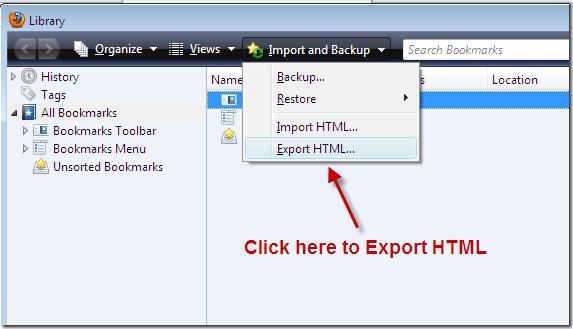
Итак, мы ответили на главный вопрос статьи о том, как закладки перенести из «Оперы» в «Оперу». Сделать это можно либо скопировав файлы из директории Opera, либо предварительно сохранив их в какую-нибудь папку через меню. Для того чтобы перенести закладки в «Оперу» из других браузеров, предварительно необходимо сохранить их где-нибудь в формате HTML. Все эти несложные операции выполняются в несколько кликов.











